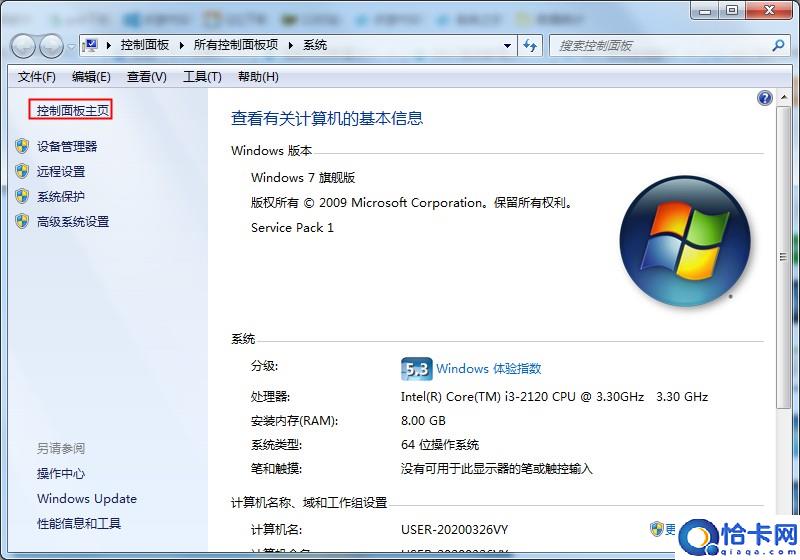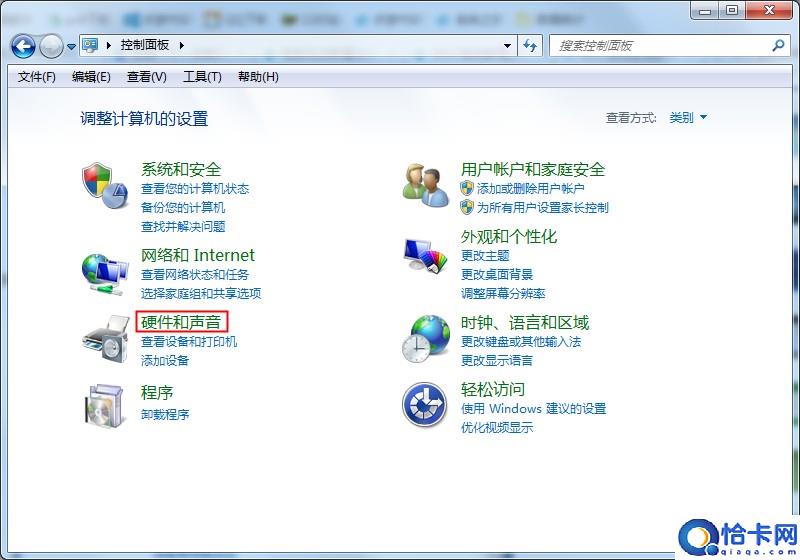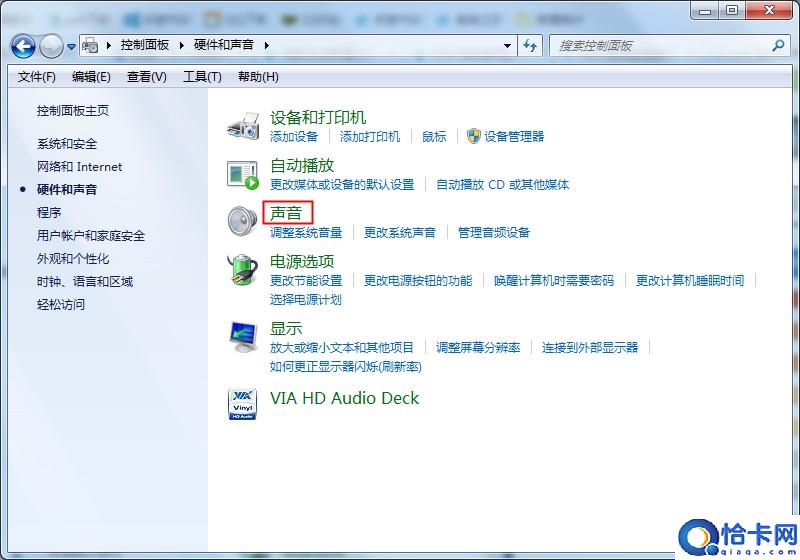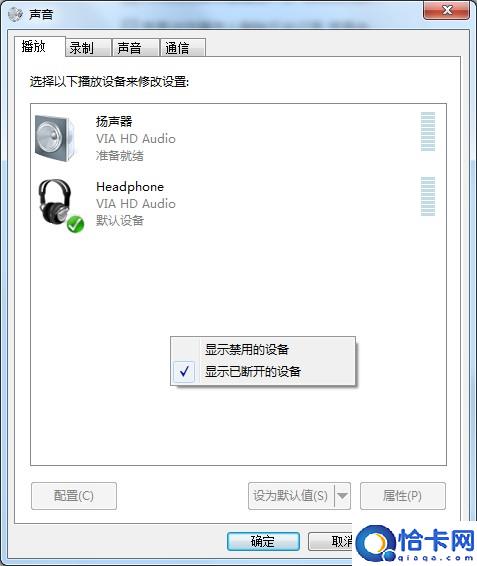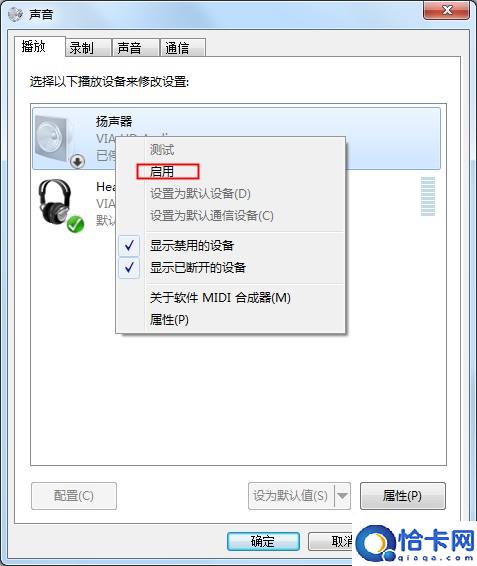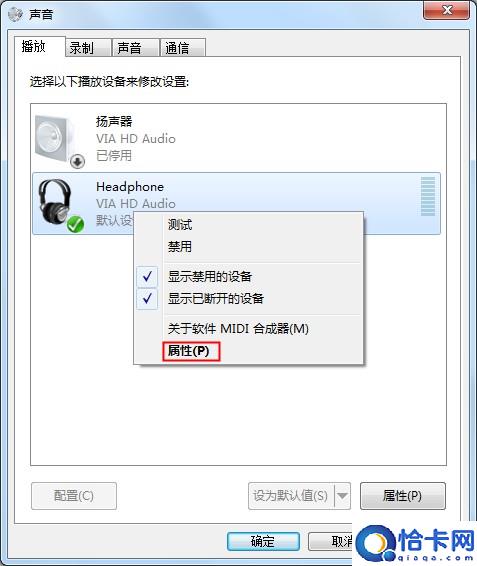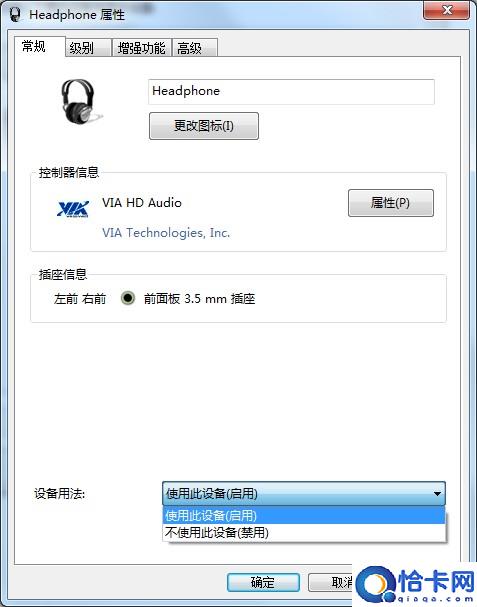Win7专业版系统重装后耳机没有声音怎么办
在公共场合使用电脑的时候,为了不打扰他人,会插入耳机来收听音乐,有些用户反馈Win7专业版重装后耳机没有声音,这要如何处理?首先你要确认下耳机是否损坏,如果没有问题的话,说明是系统设置问题。下面小编就跟大家分享一下Win7专业版系统重装后耳机没有声音的解决方法。
详细如下
1、鼠标右击【计算机】后点击【属性】;
2、打开电脑的系统属性界面后在左侧找到【控制面板主页】功能并点击打开控制面板。
3、接下来在控制面板中找到【硬件和声音】功能并点击。
4、然后在硬件和声音界面的右侧找到并点击打开【声音】设置。
5、声音的设置中点击【播放】,在下方观察是否提醒【未安装音频设备】,如果有的话右击空白部分,然后点击【显示禁用的设备】。
6、点击之后就会显示出电脑的当前音频设备,一般会有两个,我们鼠标右击并点击【启用】,两个都要设置为启用。
7、如果耳机还是没有声音的话,选择音频设备后点击右下角的【属性】功能。
8、打开属性界面后我们在底部选择【使用此设备启用】,两个音频设备都选择这种启用方式,都设置好后基本不会有问题。
以上就是Win7专业版系统重装后耳机没有声音的详细解决方法,希望可以帮助到你。
相关文章
- Win7旗舰版文档被挂起无法打印的解决教学
- Windows7文件无法删除在另一程序打开的处理教学
- Win7系统字体乱码解决方法简述
- Win7字体变大解决方法
- Win7无法启动帮助和支持的解决教学
- Win7系统硬盘自检跳过方法
- Win7系统如何清理系统日志?
- Win7语言栏找回方法
- Win7C盘空间不足解决方法
- Win7系统鼠标灵敏度怎么调整?
- Win7系统最高权限怎么获取?
- 清理电脑磁盘空间不足方法(电脑怎么清理垃圾使电脑变得快)
- 电脑c盘文件的正确删除方法(怎么删除c盘中没用的文件)
- 有效清理c盘不误删(电脑的c盘如何清理)
- 几个步骤教你清理电脑c盘空间(怎么清理电脑c盘内存)
- 教你几个清理c盘小方法(如何清理电脑c盘空间不影响系统)
热门教程
Win11每次开机会检查tpm吗?Win11每次开机是否会检查tpm详情介绍
2Win11正式版怎么安装安卓APK应用?Win11安装安卓APK文件方法
3系统之家装机大师怎么用?系统之家装机大师使用教程
4Win10 21H1更新KB5003637后任务栏不能在底部显示怎么办?
5Win11电脑下载的文件被自动删除怎么办?
6Win11资源管理器的样式如何切换?Win11资源管理器样式切换方法
7Win11蓝屏怎么修复?win11蓝屏修复教程
8Win11正式版如何固定“此电脑”到任务栏?
9Win10和Win11哪个好用?Win10和Win11区别介绍
10电脑有必要升级Win11吗?升级Win11的注意事项
装机必备 更多+
重装教程
大家都在看
电脑教程专题 更多+